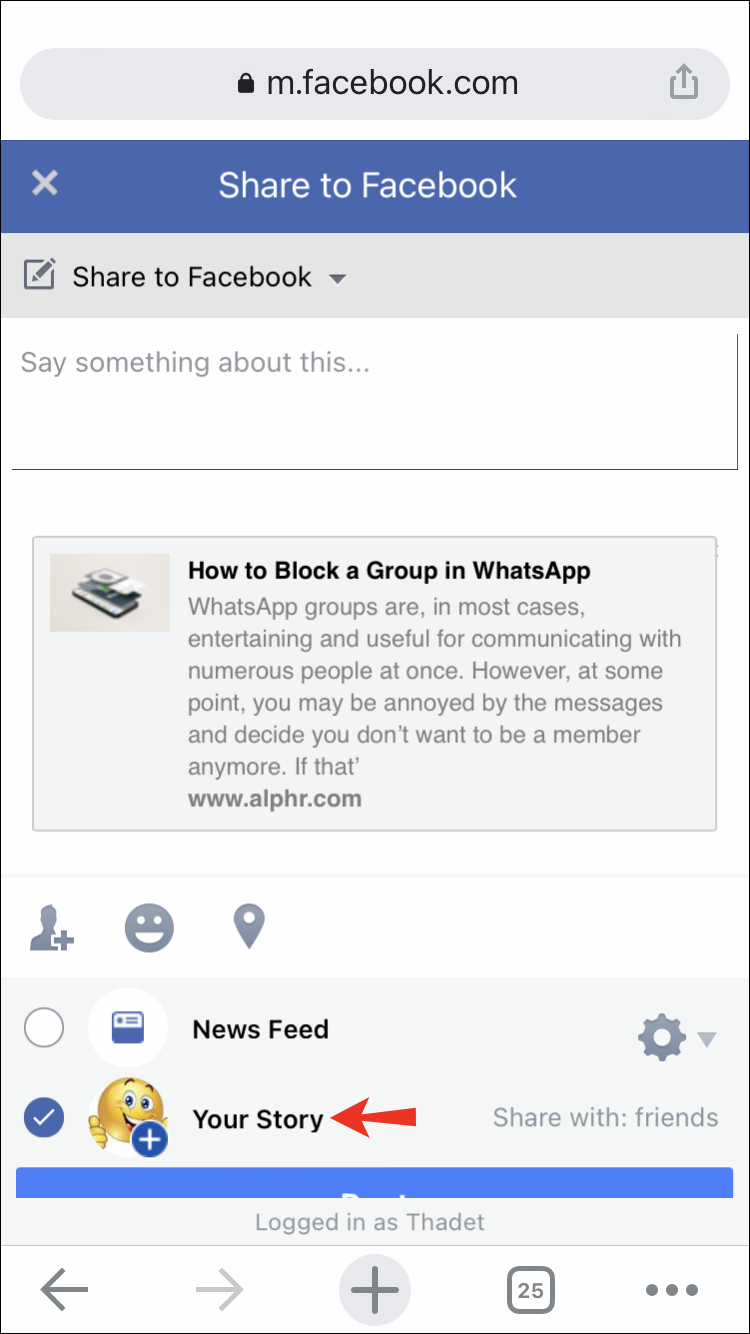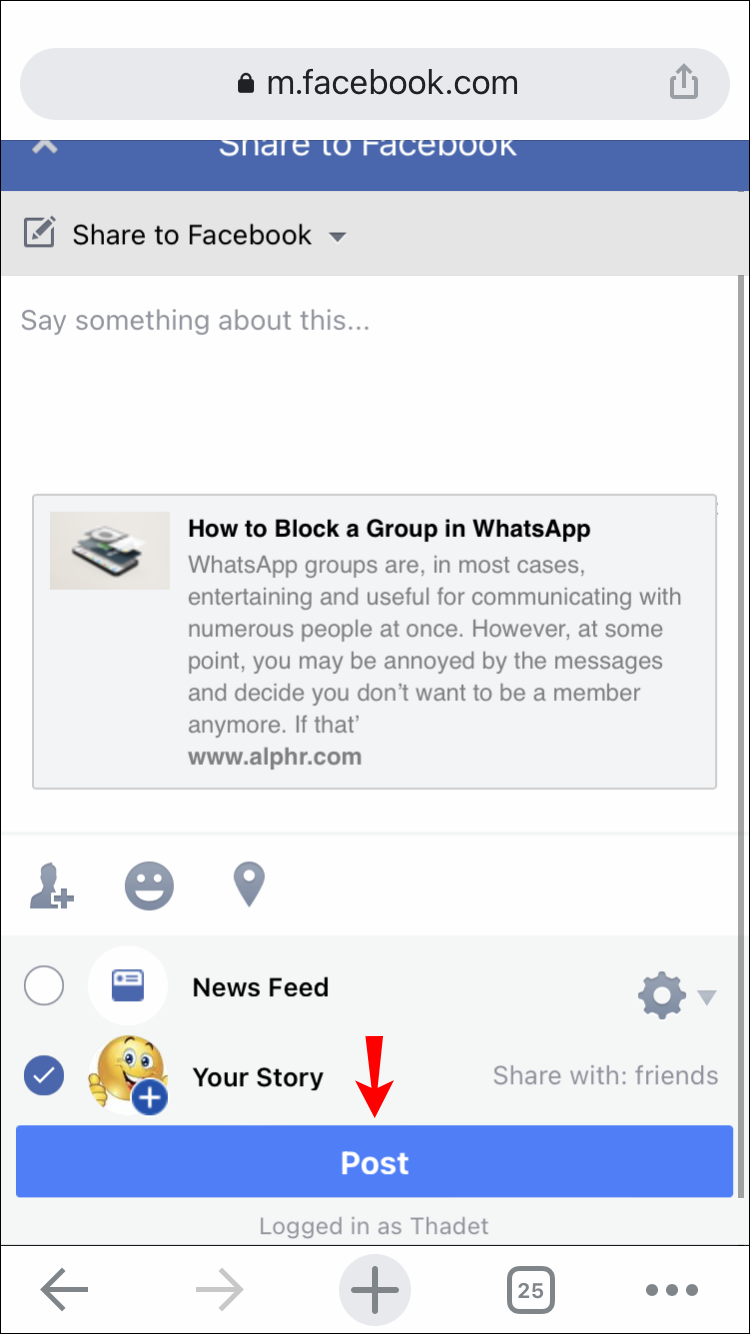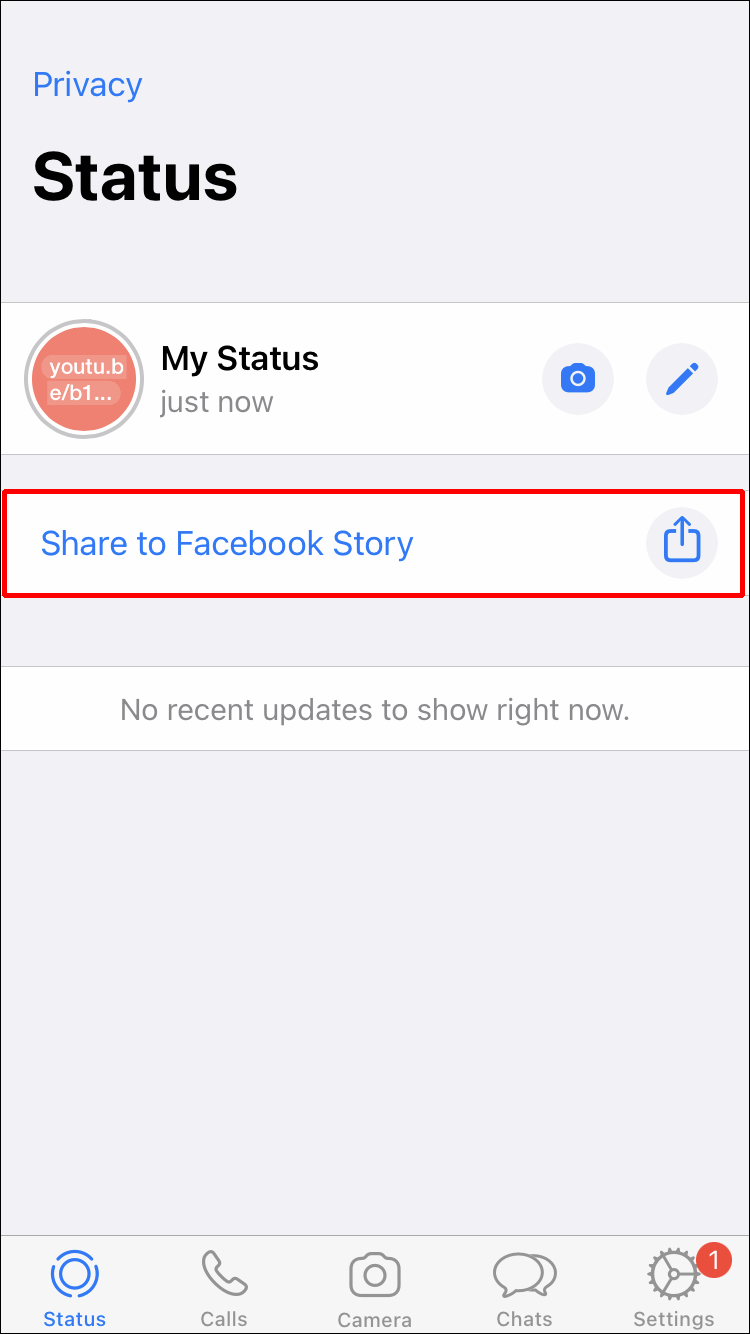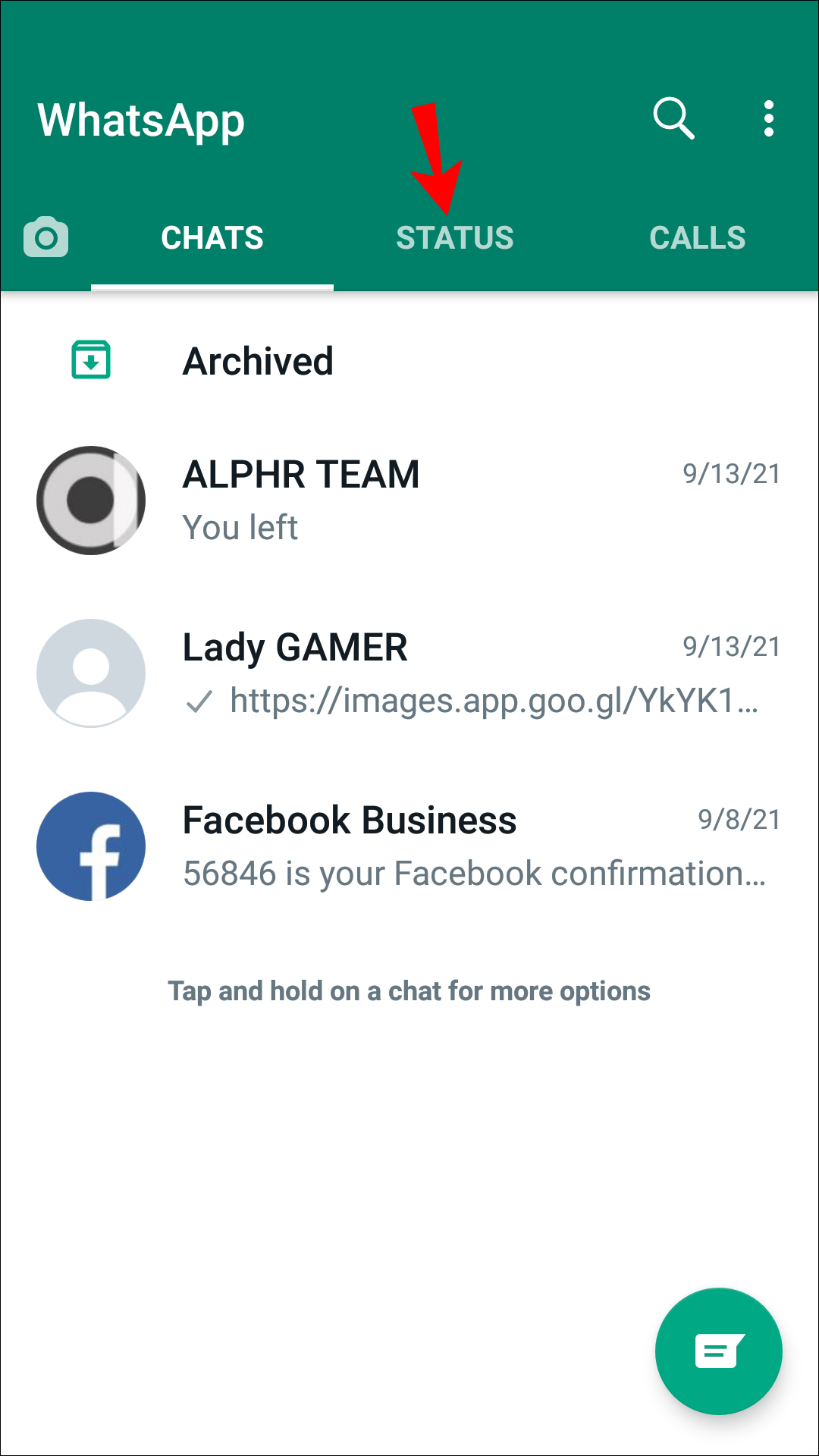Как добавить ссылки в истории Facebook
Хотите ли вы поделиться видео на YouTube, важной веб-страницей или петицией по делу, в которое вы глубоко верите, изучение того, как добавлять ссылки в истории Facebook, является важным инструментом, позволяющим получить от этого максимальную пользу.
Не существует простого способа добавить ссылку, но есть несколько простых обходных путей в зависимости от ссылки, которой вы хотите поделиться. Иногда ссылка не работает по разным причинам, например из-за серверов Facebook, изменений в Facebook, проблем с браузером и т. д. Следуйте инструкциям в этой статье, чтобы узнать, как это сделать.
Программы для Windows, мобильные приложения, игры - ВСЁ БЕСПЛАТНО, в нашем закрытом телеграмм канале - Подписывайтесь:)
Как добавить ссылку в историю Facebook с компьютера
Есть несколько методов, которые вы можете использовать, чтобы добавить ссылку в свою историю. Мы рассмотрим их отдельно.
Используйте ссылку
Для этого метода вам нужно только использовать браузер. Процесс прост и требует от вас использования предоставленной нами ссылки.
Выполните следующие действия, чтобы добавить кликабельные ссылки в истории Facebook:
- Откройте браузер.

- Тип https://m.facebook.com/sharer.php?u=ваша ссылка здесь в адресную строку. Вместо «ваша ссылказдесь» вставьте полный URL-адрес ссылки, которую вы хотите добавить в свою историю.

- Выбирать Ваша история и отмените выбор Лента новостей. Или, если вы хотите опубликовать ссылку на свою историю и ленту новостей, выберите оба.

- Нажимать Опубликовать в Facebook.

Кончик: Скопируйте предоставленную нами ссылку в свои заметки или добавьте эту страницу в закладки, чтобы всегда иметь к ней доступ.
Используйте YouTube
Если вы хотите поделиться ссылкой YouTube на свою историю, вы можете сделать это через YouTube. Таким образом, вы получите кликабельную ссылку, которую смогут посетить ваши друзья в Facebook.
Вот что вам нужно сделать:
- Откройте браузер и перейдите на Ютуб.

- Найдите видео, которым хотите поделиться в своей истории, и нажмите Делиться.

- Выбирать Фейсбук.

- Выбирать Ваша история и отмените выбор Лента новостей.

- Нажмите Опубликовать в Facebook.

Как добавить ссылку в историю Facebook с iPhone
Если вы хотите добавить кликабельные ссылки в свои истории Facebook с помощью iPhone, вы будете рады узнать, что есть несколько способов сделать это. Для некоторых вам потребуется скопировать предоставленную ссылку, а для других вам придется использовать другие приложения.
Используйте ссылку
Один из самых простых способов вставить ссылку в вашу историю Facebook — использовать URL-адрес, который мы предоставляем ниже. Первая часть URL-адреса всегда остается неизменной, а вторая часть меняется в зависимости от ссылки, которую вы хотите добавить.
Следуйте инструкциям ниже, чтобы добавить кликабельные ссылки в свои истории на Facebook, используя этот метод:
- Запустите браузер на своем iPhone и скопируйте эту ссылку в строку поиска: https://m.facebook.com/sharer.php?u=ваша ссылка здесь. Замените «ваша ссылка здесь» полным URL-адресом веб-сайта, которым вы хотите поделиться.


- Выбирать Ваша история и отмените выбор Лента новостей.


- Кран Почта.


Мы рекомендуем сохранить эту ссылку в заметках или добавить эту страницу в закладки для дальнейшего доступа.
Используйте YouTube
Поскольку YouTube подключен к Facebook, вы можете использовать его, чтобы добавить ссылку на видео в свою историю. Для этого метода крайне важно не использовать приложение YouTube, а открыть его из браузера и использовать режим рабочего стола. В противном случае возможность поделиться на Facebook будет недоступна.
Вот что вам нужно сделать:
- Откройте браузер и перейдите на Ютуб.

- Нажмите на три точки в правом нижнем углу и нажмите Запросить настольный сайт.

- Откройте видео, которым хотите поделиться.

- Кран Делиться.

- Кран Фейсбук. Вы будете перенаправлены на сайт Facebook.

- Выбирать Ваша история и отмените выбор Лента новостей.

- Кран Почта.

Имейте в виду, что вам придется использовать вид рабочего стола, чтобы иметь возможность поделиться на Facebook. Если вы этого не сделаете, вы увидите только варианты публикации в своей ленте новостей.
Используйте WhatsApp
Еще одно приложение, которое вы можете использовать для добавления ссылок в свои истории на Facebook, — это WhatsApp. Сначала вы опубликуете историю в WhatsApp, а затем поделитесь ею на Facebook. Для этого вам необходимо установить WhatsApp на свой iPhone.
Вот инструкции, которым необходимо следовать, чтобы опубликовать ссылку на Facebook Story с помощью WhatsApp:
- Открыть WhatsApp. Если у вас его нет, установите WhatsApp на вашем iPhone.

- Кран Статус.

- Нажмите на значок карандаша чтобы добавить историю.

- Вставьте ссылку, которой хотите поделиться, и убедитесь, что она отображается в предварительном просмотре, прежде чем поделиться ею.

- Нажмите на синяя стрелка поделиться этим.

- Как только вы поделитесь им, вы увидите Поделиться в истории Facebook вариант. Выберите его, и вы будете перенаправлены в приложение Facebook.

- Кран Поделиться сейчас чтобы добавить его в свою историю.

Теперь вы можете удалить историю WhatsApp, если она вам не нужна.
Используйте Инстаграм
Публикуя историю в Instagram, вы также можете поделиться ею на Facebook. Процесс прост, но требует наличия приложения Instagram. Более того, вы не сможете использовать этот метод, если ваша учетная запись Instagram не подтверждена или у вас менее 10 000 подписчиков.
Следуйте инструкциям ниже, чтобы добавить ссылку в историю Facebook с помощью Instagram:
- Откройте браузер и скопируйте ссылку, которую вы хотите добавить в свою историю.
- Открыть Инстаграм. Если у вас его нет, скачайте его с сайта Магазин приложений.

- Нажмите на синий плюсик рядом с изображением вашего профиля в верхнем левом углу, чтобы добавить историю.

- Сделайте или загрузите фотографию в свою историю, коснитесь значка значок звена цепи вверху и вставьте ссылку из первого шага в раздел Веб-ссылка.

- Опубликуйте свою историю и поделитесь ею на Facebook.
Как добавить ссылку в историю Facebook с устройства Android
Facebook не предлагает возможности вставить ссылку на вашу историю непосредственно из приложения. Если вы используете устройство Android, есть несколько способов обойти эту проблему и добавить ссылку в историю Facebook.
Используйте ссылку
Программы для Windows, мобильные приложения, игры - ВСЁ БЕСПЛАТНО, в нашем закрытом телеграмм канале - Подписывайтесь:)
Используя URL-адрес, указанный ниже, вы можете легко добавить ссылку на свой любимый веб-сайт или видео в свою историю. Этот метод не требует установки дополнительных приложений; вам нужен только браузер.
Вот что вам нужно сделать:
- Откройте браузер и введите https://m.facebook.com/sharer.php?u=ваша ссылка здесь в строку поиска. Замените «ваша ссылка здесь» на полный URL-адрес веб-сайта, который вы хотите добавить в свою историю на Facebook.


- Отметка Ваша история и снять отметку Лента новостей.


- Кран Почта.


Используйте YouTube
Другой метод добавления ссылки в историю Facebook — использование YouTube. Прежде чем мы перейдем к этому, давайте проясним, что вам нужно сделать. Во-первых, важно не использовать приложение YouTube, если оно у вас есть. Этот метод сработает только в том случае, если вы запускаете YouTube через браузер. Если вы попытаетесь использовать приложение, вы сможете поделиться ссылкой только на ленту новостей или свои группы.
Во-вторых, перед публикацией видео важно использовать режим рабочего стола.
Выполните следующие действия, чтобы поделиться ссылкой YouTube на историю Facebook:
- Откройте браузер и перейдите на Ютуб.

- Включите режим рабочего стола. Действия могут различаться в зависимости от используемого вами браузера, но обычно это делается нажатием кнопки три точки в правом верхнем углу и нажмите Десктопный сайт.

- Найдите видео, которым хотите поделиться, откройте его и нажмите Делиться.

- Кран Фейсбук.

- Выберите, поделиться ли им с Ваша история только или к твоему Лента новостей также.

- Кран Почта.

Используйте WhatsApp
WhatsApp и Facebook связаны, а это значит, что вы можете опубликовать историю WhatsApp, содержащую ссылку, и поделиться ею как историей Facebook. Вот как это сделать на вашем Android-устройстве:
- Открыть WhatsApp.

- Кран Статус.

- Нажмите на значок карандаша в правом нижнем углу.

- Вставьте ссылку, которой хотите поделиться, и коснитесь значка зеленая стрелка.

- Как только история будет опубликована в WhatsApp, вы увидите возможность Поделиться в истории Facebook. Выберите его.

- Нажимать Поделиться сейчас.
После публикации на Facebook вы можете удалить историю из WhatsApp.
Используйте Инстаграм
Последний способ опубликовать ссылку на историю Facebook — использовать Instagram. Сначала вы публикуете историю в Instagram со ссылкой, а затем делитесь ею в истории на Facebook. Для этого вам необходимо иметь подтвержденный профиль или не менее 10 000 подписчиков, а значит, этот метод подойдет не всем.
Если вы соответствуете критериям, выполните следующие действия, чтобы добавить ссылку на историю Instagram и поделиться ею на Facebook:
- Посетите веб-сайт, которым вы хотите поделиться в своей истории, и скопируйте его ссылку.

- Открыть Инстаграм.

- Коснитесь изображения профиля с помощью значка синий плюсик в верхнем левом углу, чтобы добавить историю.

- Загрузите фотографию из своей галереи или сделайте ее, коснувшись значка значок звена цепи вверху и вставьте ссылку из первого шага в раздел Веб-ссылка.

- Опубликуйте свою историю и поделитесь ею на Facebook.
Делитесь полезными и интересными веб-сайтами с другими
Научившись добавлять ссылки в свои истории на Facebook, вы сможете делиться полезным и интересным контентом с друзьями, рекламировать малый бизнес, организовывать петиции, рекламировать мероприятия и т. д. Хотя в Facebook нет опции, позволяющей вставлять кликабельную ссылку в истории Facebook. вашей истории, вы можете использовать разные обходные пути для достижения этой цели, в зависимости от используемой вами платформы.
Вы когда-нибудь добавляли ссылки в историю Facebook? Вы использовали один из методов, которые мы обсуждали? Расскажите нам в разделе комментариев ниже.